- 動向とお知らせ
- 製品紹介
- 購入ガイド
- クイックスタート
- コンソールガイド
- プラクティスチュートリアル
- 開発ガイド
- Player+ドキュメント
- よくあるご質問
- Agreements
- VOD ポリシー
- お問い合わせ
- 用語集
- 動向とお知らせ
- 製品紹介
- 購入ガイド
- クイックスタート
- コンソールガイド
- プラクティスチュートリアル
- 開発ガイド
- Player+ドキュメント
- よくあるご質問
- Agreements
- VOD ポリシー
- お問い合わせ
- 用語集
概要
VODコンソールによって、VOD上のメディア資産の冷却操作を行うことができます。VODはポリシーに従っての冷却と、FileIDに基づく一括冷却の両方をサポートしています。
ご注意:
メディア資産冷却はFileIDの次元であり、 ユーザーがメディア資産冷却を選択すると、トランスコード、アダプティブビットレートストリーミング、スクリーンキャプチャ関連ファイルを含めた、FileID全体のすべてのファイルに対して有効になります。
インテリジェント冷却ポリシー
属性 | 説明 |
ポリシーID/名称 | メディア資産冷却ポリシーIDはVODメディア資産冷却ポリシーの一意の識別子であり、ユーザーはメディア資産冷却ポリシーを追加/編集することによってメディア資産冷却のルールを設定します。 |
ストレージタイプ | メディア資産がこのポリシーによって冷却された後のストレージタイプを表します。低頻度ストレージ、アーカイブストレージ、ディープアーカイブストレージをサポートしています。 |
作成時間 | ポリシーを作成した時間。 |
有効/無効 | このポリシーが有効な状態にあるかどうかを表します。 |
操作 | ポリシーの無効化および削除をサポートします。 |
説明:
1アカウントにつき、最大で10件のインテリジェント冷却ポリシーを作成できます。
毎日0時に、有効な状態にある冷却ポリシーを実行します。有効対象はその時点でアプリケーションにあるすべてのストレージデータです。
複数の冷却ポリシーが同時にメディア資産にヒットした場合は、ディープアーカイブストレージ > アーカイブストレージ > 低頻度ストレージの優先順位に従ってメディア資産の冷却処理を行います。
直接冷却
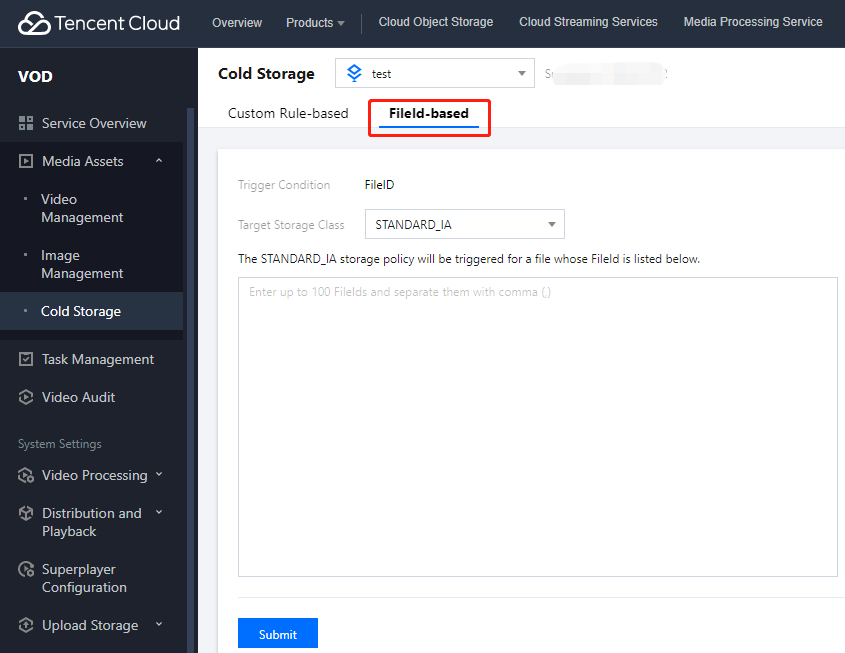
説明:
1回の直接冷却でサポートできるのは100個のFileID冷却のみです。
インテリジェント冷却ポリシーの作成
1. 【インテリジェント冷却ポリシーの作成】をクリックすると、ポリシー名を入力できます。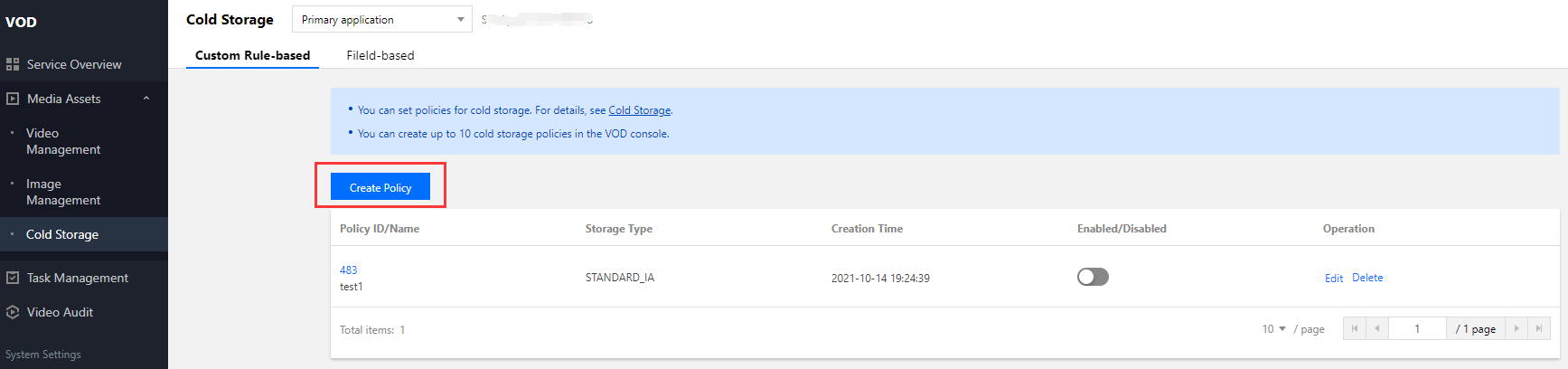
中国語、英語、数字、スペース、_、-、.の7種類の形式のみサポートし、長さは20文字以下とします。
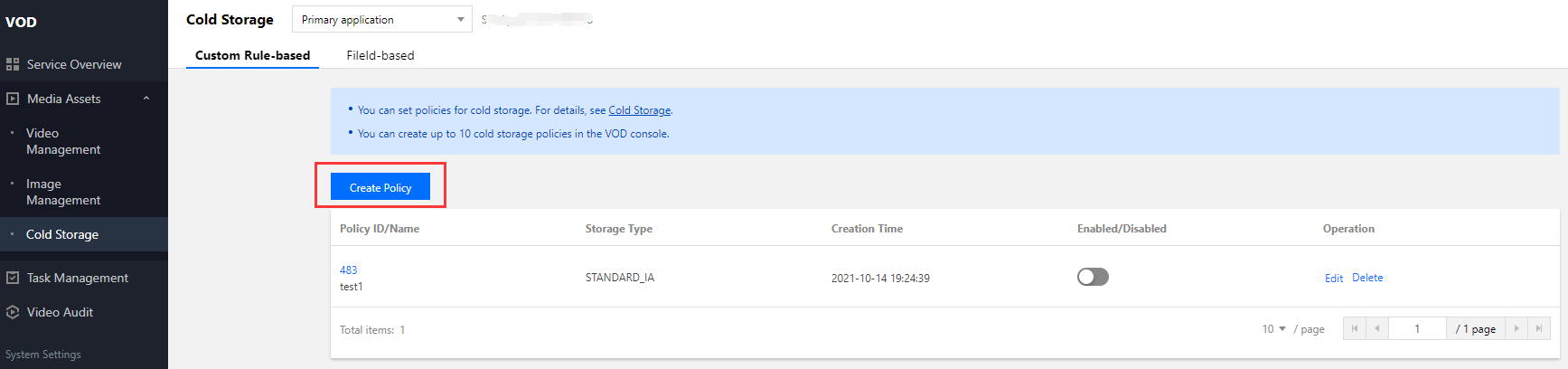
2. 冷却ポリシー:この冷却ポリシーによる、メディア資産ファイルの最終ストレージタイプです。冷却ポリシー1件につき1つのストレージタイプのみをサポートします。
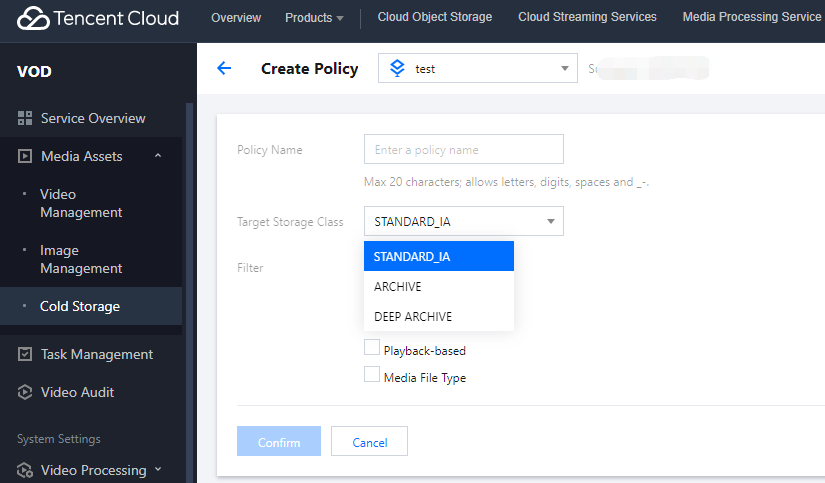
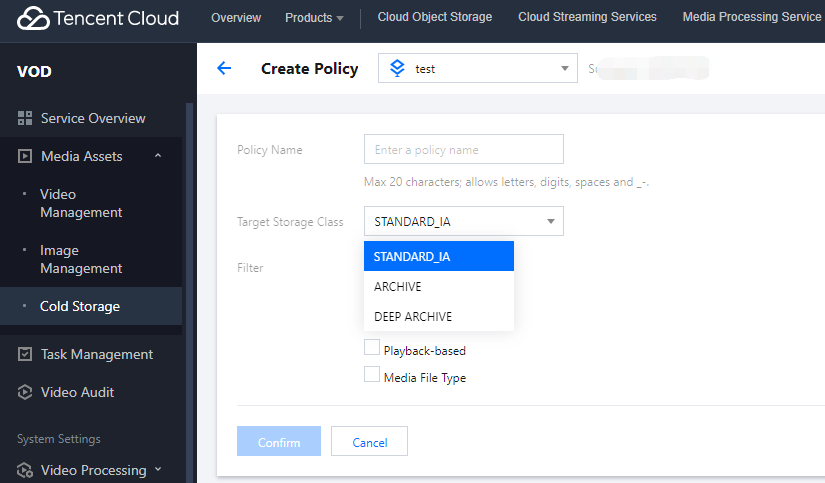
3. ポリシー設定:ユーザーは異なる設定のポリシーによって冷却ロジックを実現することができます。
時間:アップロード時間指定と保存時間指定の2種類のポリシーをサポートしています。
アップロード時間指定:ユーザーは時点/時間帯を指定して、冷却ポリシー設定を行うことができます。
時点/時間帯指定:開始時点を指定しない場合、デフォルトではユーザーが最も早く保存したファイルとなります。期限となる時点を指定しない場合は、開始時点以降のビデオがすべて冷却されます。どちらも指定しない場合は、VODのすべてのファイルが冷却されます。
保存時間指定:入力した時間が過ぎると、メディア資産の冷却が実行されます。
カテゴリー:カテゴリーIDごとの冷却をサポートしています。複数のカテゴリーID/名称の設定をサポートしています。
ソース:様々なメディアソースの冷却をサポートしています。複数のメディアソースの設定をサポートしています。
アクセスポリシー:メディアの一定期間内のビデオ再生回数を設定することで設定が可能です。冷却ポリシー1件につき1冷却のアクセスポリシーのみをサポートしています。
メディアタイプ:メディアタイプによって、冷却ロジックを実行するかどうかを判別します。冷却ポリシー1件につき1種類のメディアタイプの冷却ポリシーのみをサポートしています。
4. ポリシー作成の完了後は、手動で有効化する必要があります。

 はい
はい
 いいえ
いいえ
この記事はお役に立ちましたか?